怎样在Windows.old文件夹里边找出Windows 7
人气:0现在正处于开发中的Win8的版本更新是越来越快,相信许多朋友都已安装试用了吧。但由于Win8尚未正式发布,因此现阶段的Win8系统必然会存在各种Bug或其他兼容性问题。所以大家对Win8的新鲜劲儿一过,难免要重新使用Win7系统。
如果当初在安装Win8时没有安装成Win7/Win8双系统,那就只能重新安装Win7了。不过,要是大家安装Win8时是通过自定义方式安装的且没有在安装过程中格式化系统盘分区,则Win7系统中使用的文件资源会全部保存到Windows.old文件夹里边,因此我们可以通过以下方式找回该文件夹中的Win7。
1、查看系统盘中的文件资源
先用Win7的安装盘启动系统,然后在系统启动时按下F8 快捷键,选择Win7高级启动菜单中的“修复计算机”的选项,以调出“系统恢复选项”对话框(如图1);再单击图1中的“命令提示符”链接,打开“命令提示符”窗口并执行以下DOS命令(如图2,每输入一条DOS命令,都需按下回车键,下同):
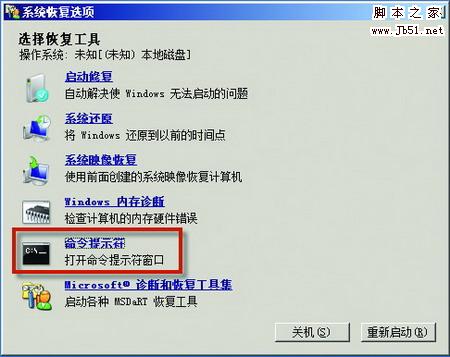
图1
C:
dir /a
经过以上步骤的操作,大家就可以看到系统盘中所包含的文件及文件夹的名称了。
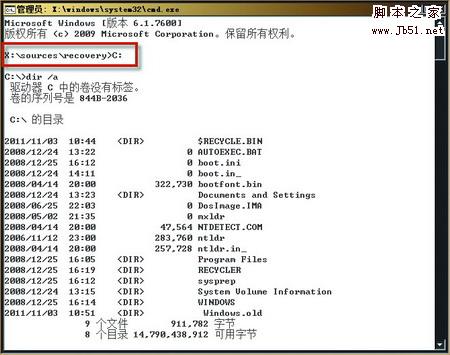
图2
2、删除及移动文件资源
完成上述操作之后,然后在图2光标所处的位置依次执行以下DOS命令(如图3):
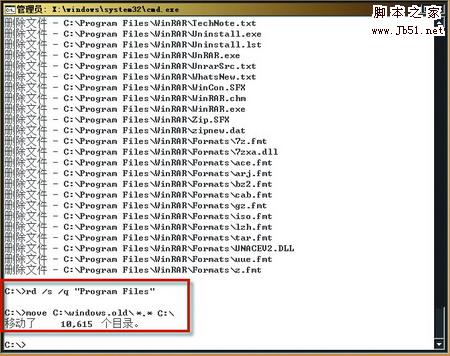
图3
del /f /s /q “Program Files”
rd /s /q “ProgramFiles”
move C:Windows.old*.* C:
小提示:前两条DOS命令的含义是删除“C:Program Files”目录下的所有文件资源及删除C盘根目录下的“Program Files”文件夹;第三条DOS命令的含义则是将“C:Windows.old”目录下的所有文件资源都移动到C盘根目录下。
完成上述三条DOS命令后,再在图1所示的对话框中选择“启动修复”,按照提示完成对Win7系统的修复工作并重启系统,就可以正常使用以前安装的Win7系统了。有此需求的朋友不妨一试。
加载全部内容